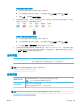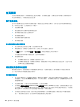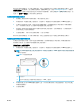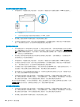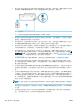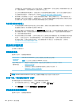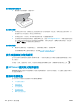user's guidance
從印表機顯示器列印診斷頁
a. 將未使用過的 Letter 或 A4 普通白紙放入進紙匣中。
b. 在印表機控制台顯示器的主畫面上,向左撥動以查看 ( 設定 ) 並觸碰 ( 設定 )。
c. 觸碰 工具 ,然後觸碰列印品質報告。
6. 檢查診斷頁上的藍色、洋紅色、黃色和黑色方塊。 如果您在彩色與黑色方塊中看到條紋,或是方
塊部分中沒有墨水,則需繼續清潔列印頭。
若要從印表機顯示畫面清潔列印頭
a. 將未使用過的 Letter 或 A4 普通白紙放入進紙匣中。
b. 在印表機控制台顯示器的主畫面上,向左撥動以查看 ( 設定 ) 並觸碰 ( 設定 )。
c. 依序輕觸 工具 、清潔墨水匣,然後依照畫面上的指示操作。
7. 如果清潔列印頭未能解決問題,請聯絡 HP 支援。 請至 www.support.hp.com 。 本網站提供的資訊
和公用程式可協助您修正許多常見的印表機問題。 如果出現提示,選擇您的國家/地區,然後按一
下 所有 HP 聯絡人 以取得技術支援的資訊。
影印問題
對影印問題進行疑難排解
使用 HP 線上疑難排解精靈。
如果印表機無法影印或列印輸出品質不佳,可取得逐步指示。
附註:HP 線上疑難排解精靈可能未提供所有語言版本。
位於第 35 頁的影印和掃描成功的秘訣
掃描問題
HP Print and Scan
Doctor
HP Print and Scan Doctor 公用程式會嘗試自動診斷並修正問題。
附註: 此公用程式僅適用於 Windows 作業系統。
解決掃描問題 請使用 HP 線上疑難排解精靈。
如果無法掃描或掃描品質不佳,可取得逐步指示。
附註:HP Print and Scan Doctor 和 HP 線上疑難排解精靈可能未提供所有語言版本。
位於第 35 頁的影印和掃描成功的秘訣
ZHTW 影印問題
105